ACY証券は取引プラットフォームが3種類あります。
海外FX会社ならお馴染みのMT4(Meta Trader4)/MT5(Meta Trader5)の他に
オリジナルプラットフォーム「LogixTrader」があります。
ACYグループにフィンテック企業や金融テクノロジー企業があるため
このようなオリジナルプラットフォームが作れる環境があります。
しかし、オリジナルプラットフォームがあっても
トレーダーが使いづらいと感じてしまうことはよくあります。
ですが、「LogixTrader」は違いました!!
結論から言ってしまうと、TradingViewの代替として使えますし
4分割表示までできるためTradingViewの有料版に躊躇している方はおすすめです!
注文の発注もできるので1つのチャートを見るだけで済むのも嬉しいところです。
今回は「LogixTrader」の特徴と魅力を解説していきます。
※LogixTraderの口座はレバレッジ5000倍まで取引可能です。
LogixTraderの特徴
1.WEBベース
PCにインストールする必要がないため、WEBからログインすればいつでも使えます。
2.動作が軽い
WEBベースのプラットフォームなので読み込みも早いです。
他社が提供しているTradingViewでは動作が遅くなることがあるため(スーパーチャートを除く)
動作が軽いことはストレスなく取引に臨めます。
3.最大4分割まで表示可能
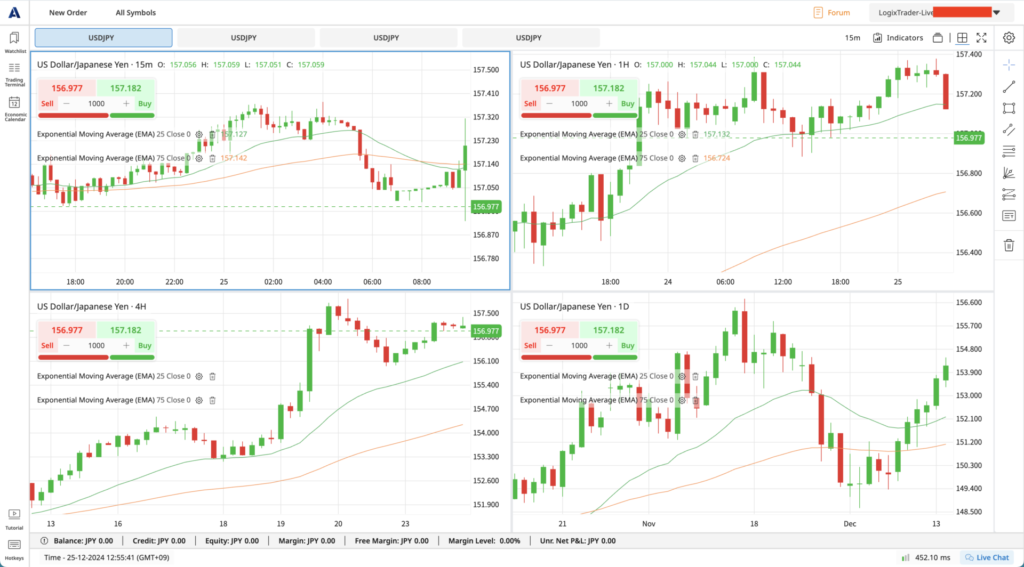
最大4分割でチャートが表示できます。
時間軸(タイムフレーム)、通貨ペア別(商品別)、インディケーター別で表示できます。
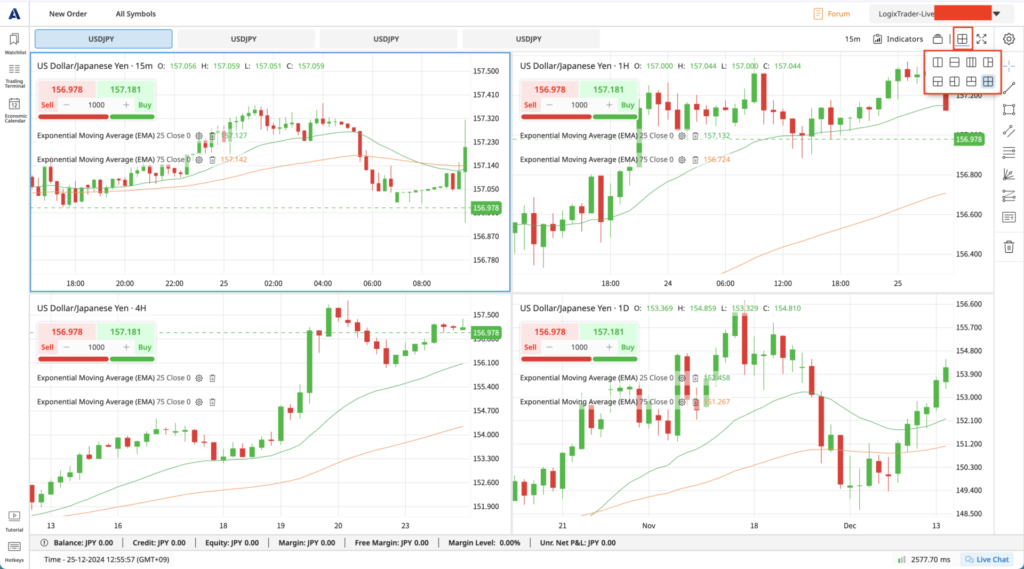
分割の種類は他に2分割、3分割あり、分割種類も全6パターンあります。
トレード方法に合った方法を選択できるようになっています。
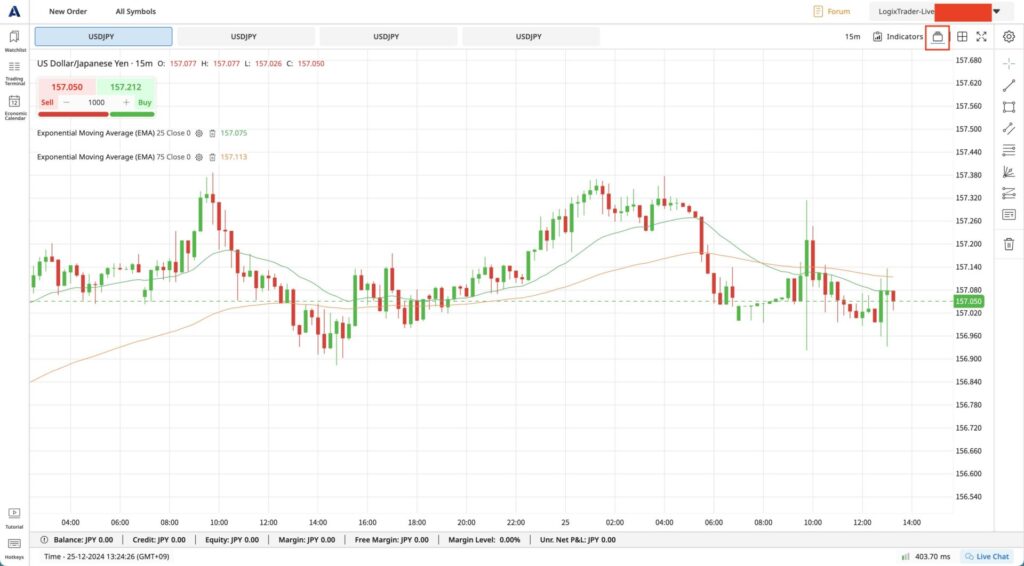
1画面で大きくしたい場合は右上の赤枠をクリックします。
各項目解説
初期画面
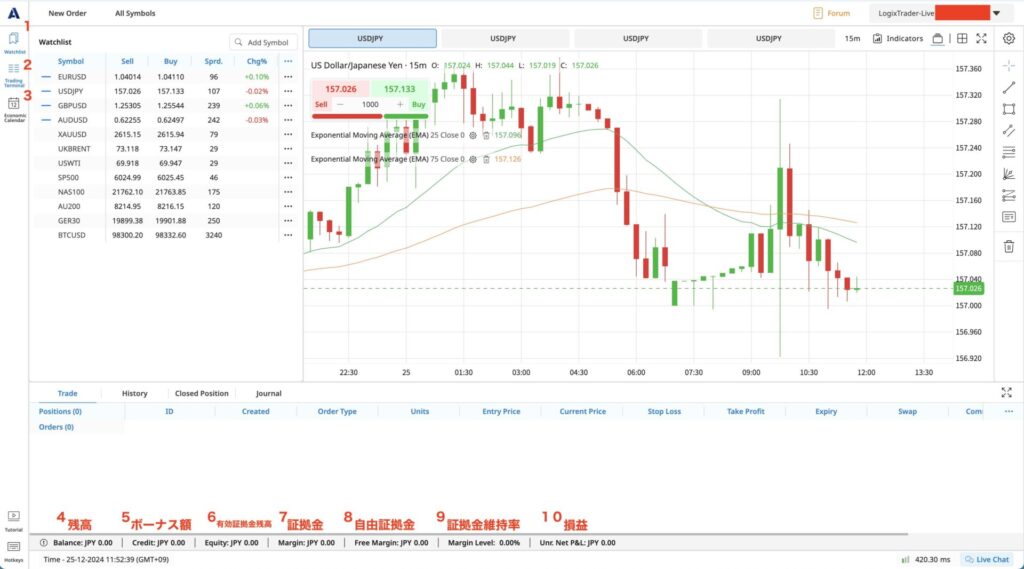
- Watchlist ウォッチスト
- Trading Tarminal トレードターミナル(ポジションや注文が表示される)
- Economic Calender 経済指標
- Balance 残高
- Cledit ボーナス額
- Equity 有効証拠金残高
- Margin 証拠金
- Free Margin 自由証拠金(余剰証拠金)
- Margin Level 証拠金維持率
- Unr. Net P/L 損益
チャート設定
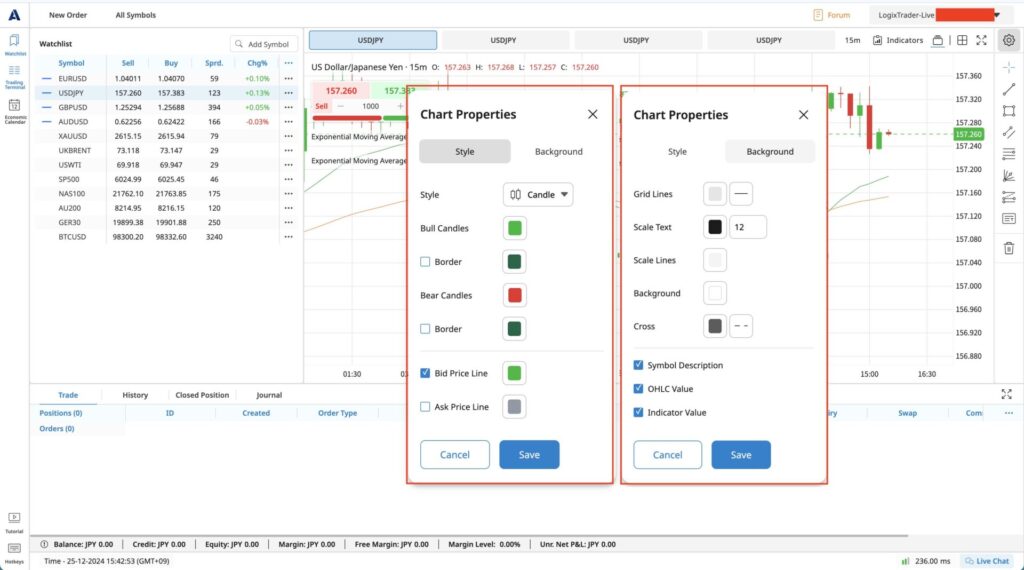
右上の「⚙️」マークをクリックします。
「Chart Properties」が表示されるので、変更したい箇所があれば変更します。
新規注文画面
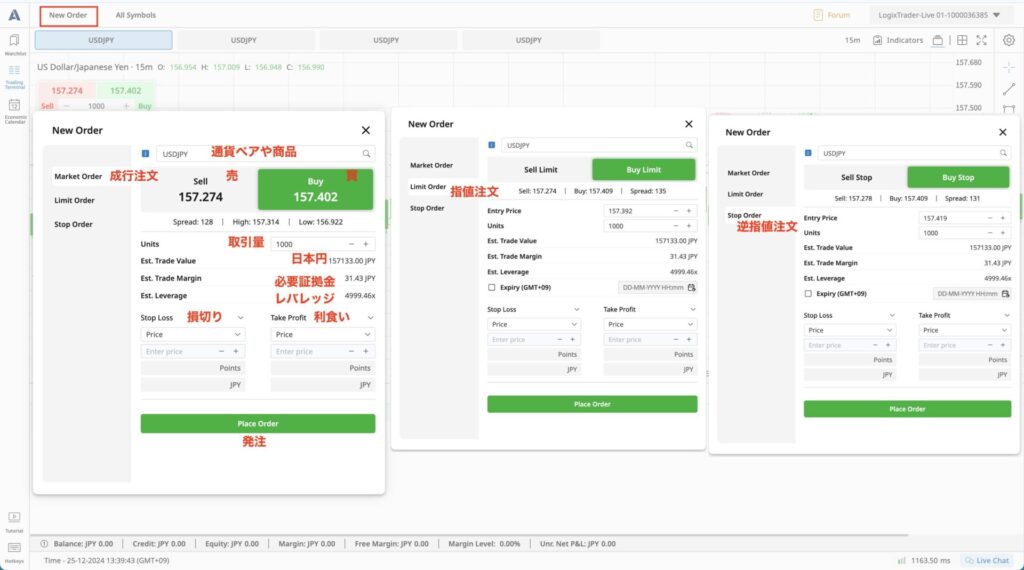
左上にある「New Order」が新規注文画面です。
- Market Order 成行注文
- Limit Order 指値注文
- Stop Order 逆指値注文
ワンクリック注文
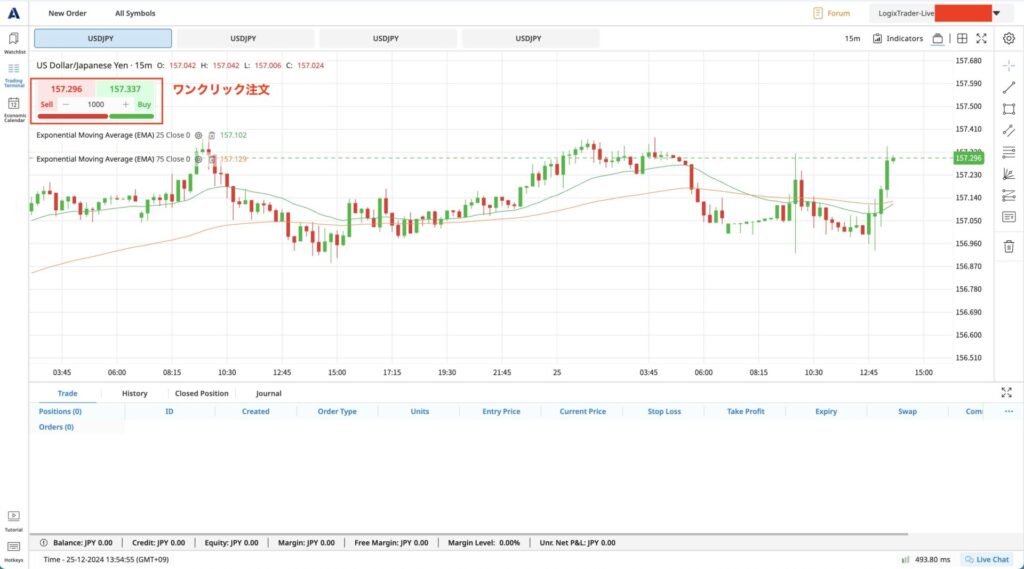
左上にあるプライスパネルからは「ワンクリック注文」ができます。
銘柄の変更
方法1
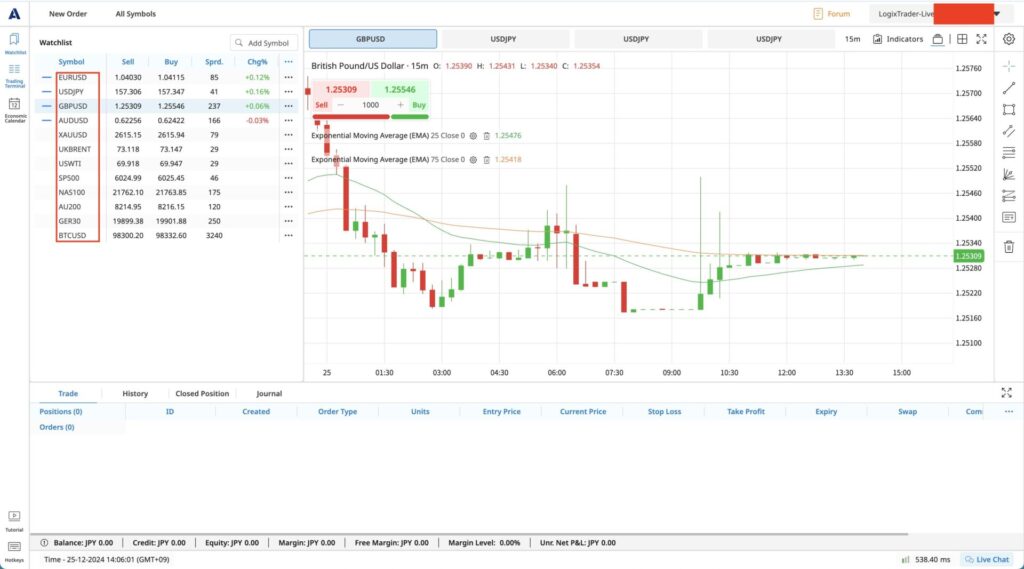
ウォッチリストから赤枠の変更したい銘柄をダブルクリックすることで変更できます。
方法2
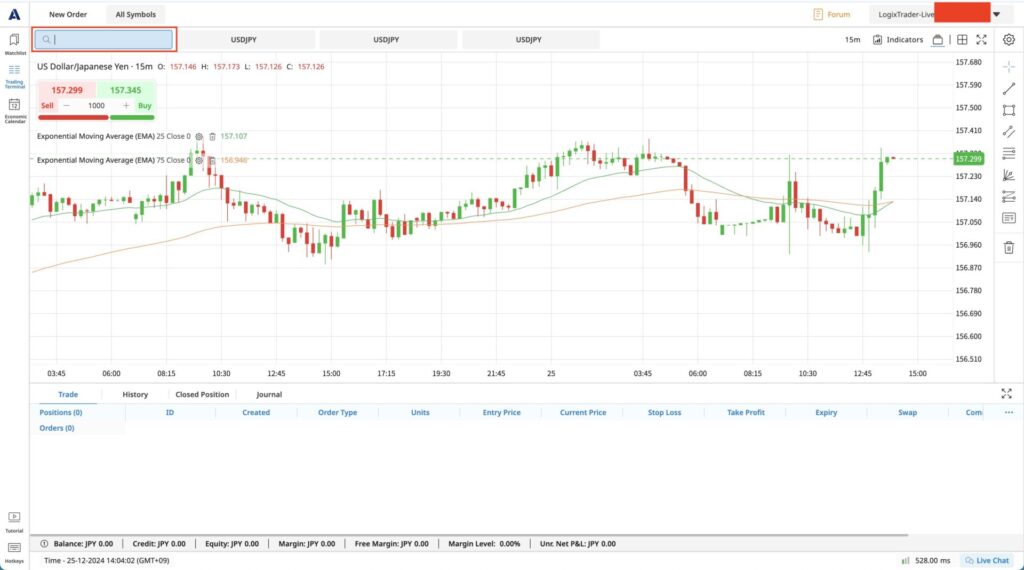
赤枠部分をクリックして銘柄を半角英数字で直接入力することでも変更できます。
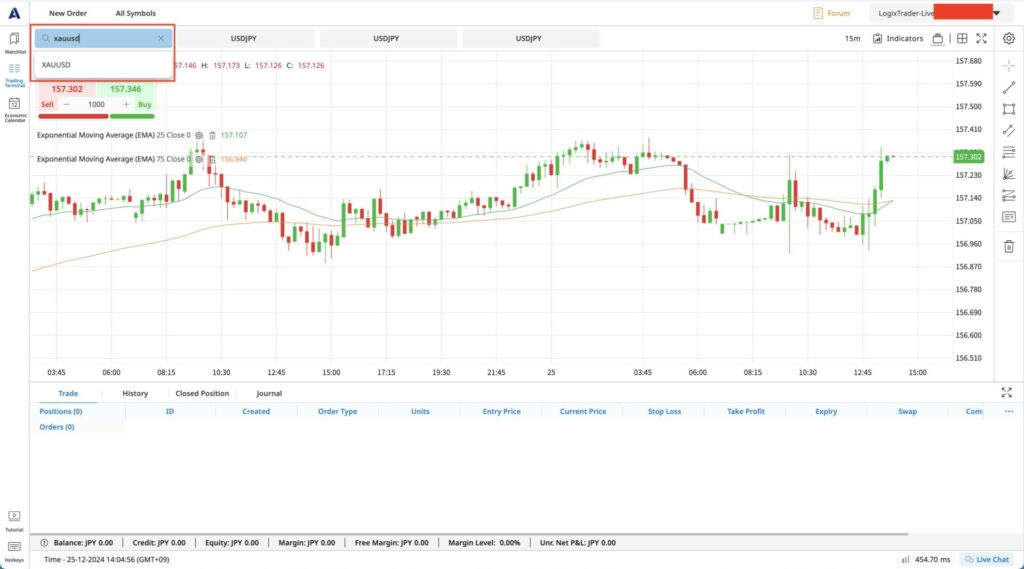
ACY証券で扱っている銘柄であれば、銘柄入力の後にサジェスト画面が表示され
該当する銘柄が表示されます。その銘柄をクリックして変更します。
銘柄追加方法
表示したい銘柄がない場合は以下の手順を踏みます。
方法1
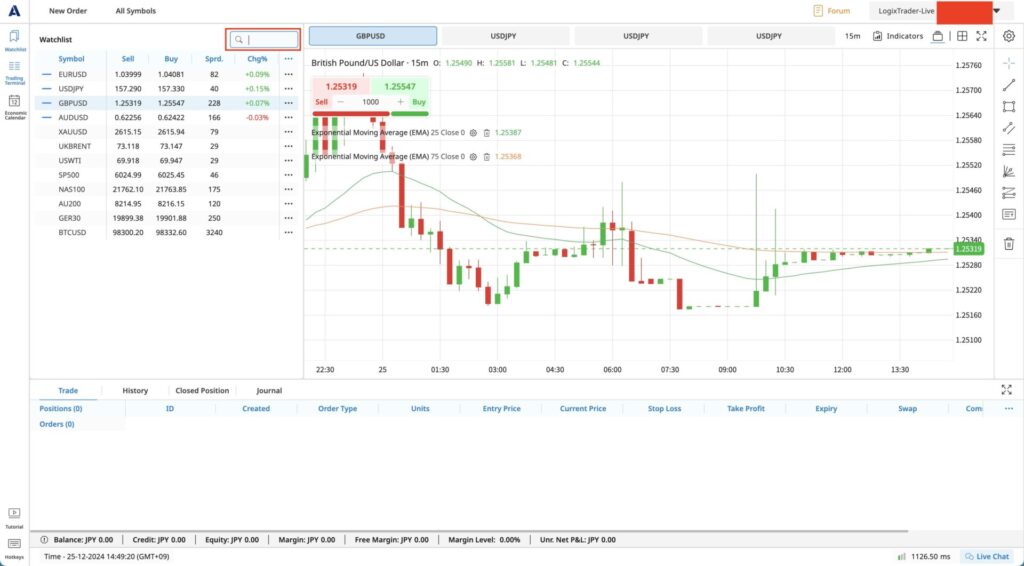
赤枠の検索欄から銘柄を半角英数字で入力します。
方法2
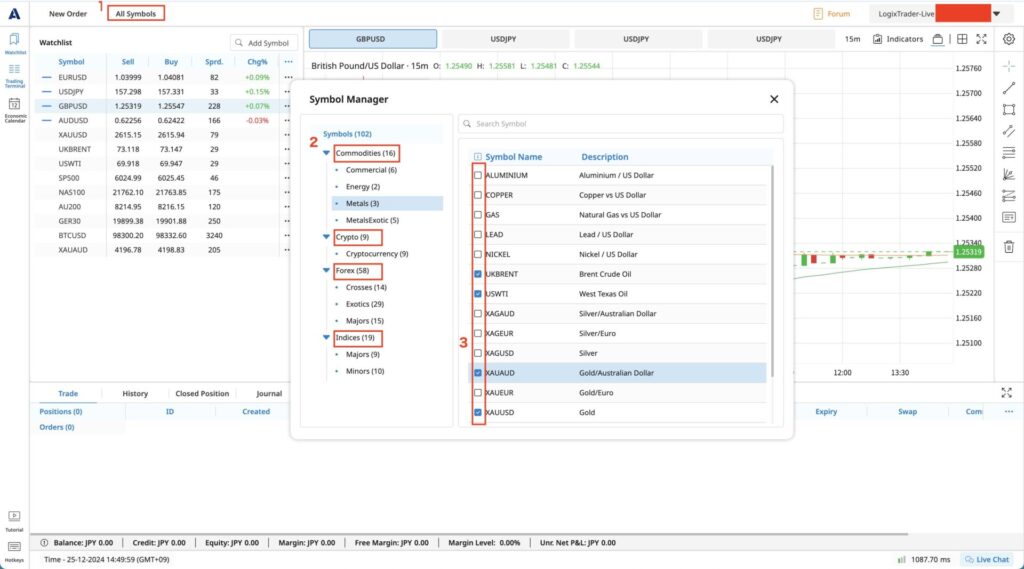
- 「All Symbols」をクリックする
- 「Symbol Manager」が表示されるので、赤枠部分をクリックする
- 追加したい銘柄のチェックボックスをクリックして表示する
削除するときはチェックが入っている箇所をクリックする
インディケーターの追加方法
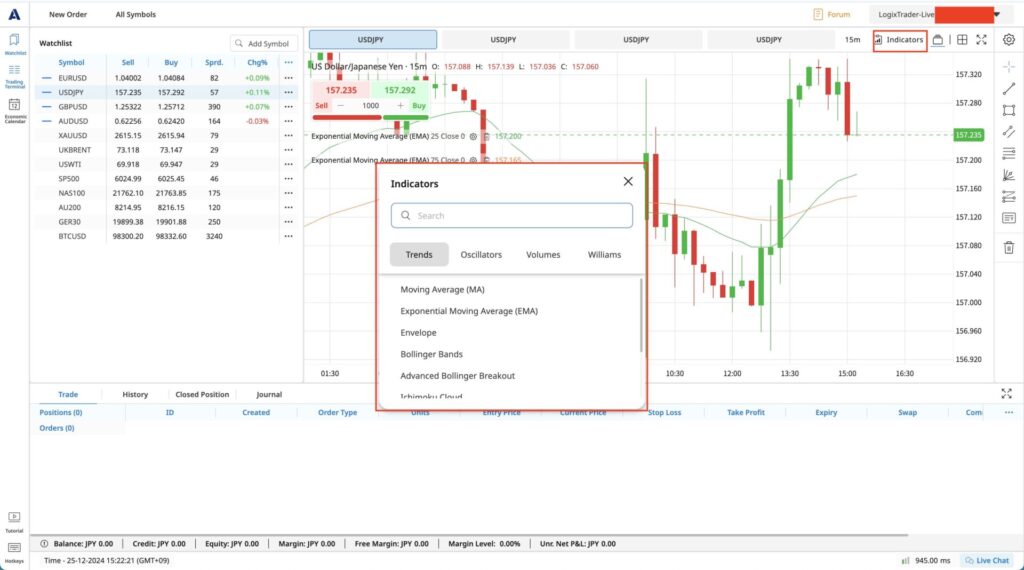
右上赤枠「Indicators」をクリックします。
「Indicators」の画面が表示されるので、追加したいインディケーターをクリックします。
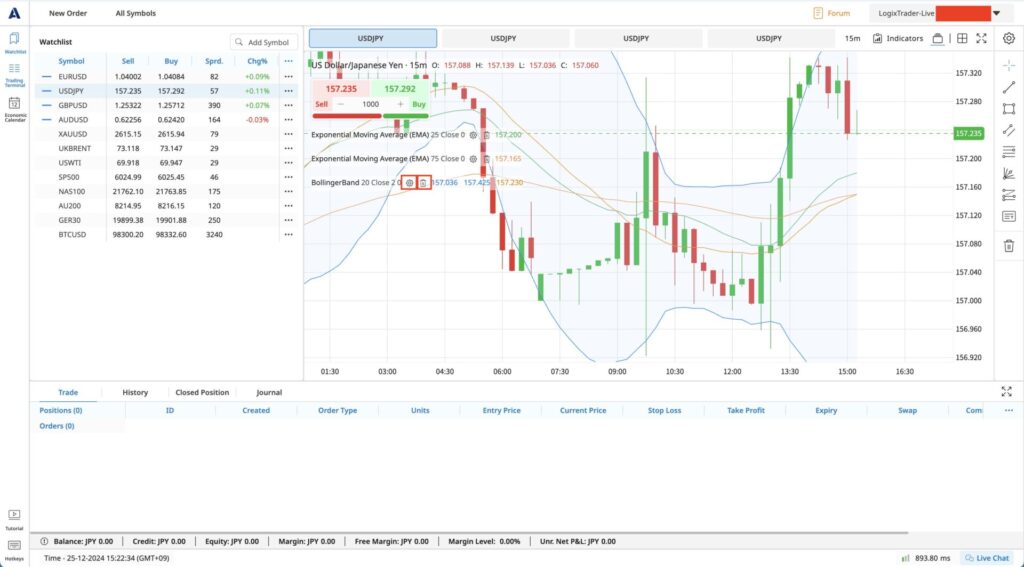
インディケーターが追加されると、左上にインディケーター一覧が表示されます。
「⚙️」はインディケーターの設定、「🗑️」はインディケーターの削除になります。
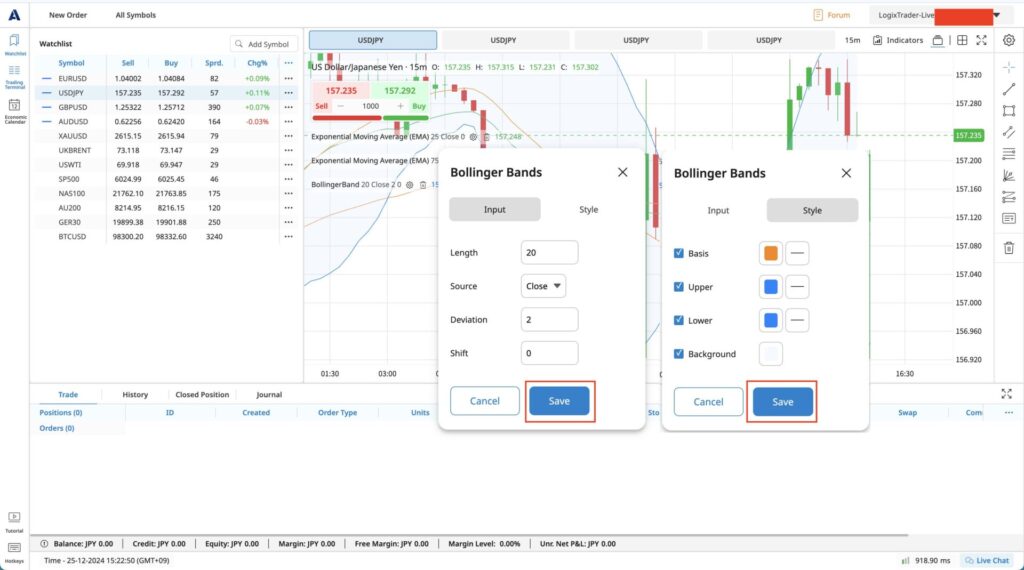
インディケーターの設定では期間設定や計算方法(四本値)、遅行&先行、
各色の設定、背景があれば背景色の設定ができます。
設定を終えたら「Save」をクリックして保存します。
LogixTrader概要
| Standard | ProZero | |
|---|---|---|
| 初回最低入金額 | 50ドル | 200ドル |
| 最低ロット数 | 0.01ロット | 0.01ロット |
| スプレッド | 変動 | 0から |
| 手数料 | 0 | 片道3ドル/ロット(FX) |
| レバレッジ | 5000倍(LogixTrader経由) | 5000倍(LogixTrader経由) |
| 世界株式 | MT5 | MT5 |
LogixTraderは2024年12月25日現在、英語か中国語表示しかありません。
英語でも簡単な英語だけなので、調べればすぐにわかりますが
日本語を追加していただくようにお伝えします。
その他使いにくい部分等がありましたら、コメントに書き込んでください。
お声をまとめてお伝えしていきます。



コメント